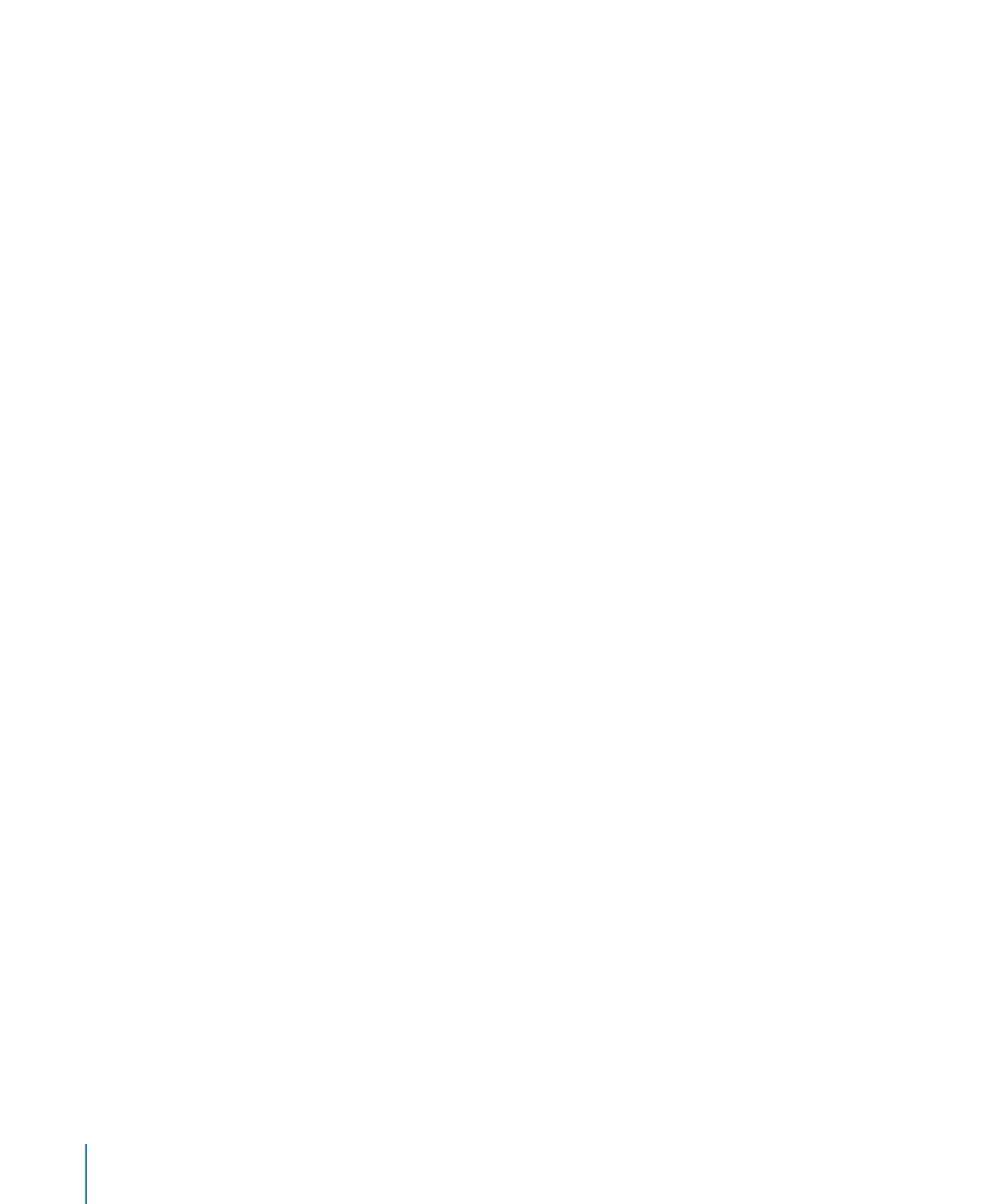
Formatowanie list wypunktowanych
Można korzystać z automatycznego generowania prostych list, ale w oknie Inspektora
tekstu znajduje się wiele dodatkowych opcji związanych z formatowaniem list
wypunktowanych. Zobacz „Tworzenie list“ na stronie 106, aby dowiedzieć się, jak
korzystać z automatycznego tworzenia list.
Styl listy wypunktowanej można także zastosować za pomocą przycisku listy w pasku
formatu. Umieść kursor w miejscu, w którym chcesz rozpocząć listę, kliknij w przycisk
listy w pasku formatu, po czym wybierz „Punktor”.
Jak sformatować punktory na liście?
1
Umieść kursor w tym miejscu, w którym chcesz rozpocząć listę.
2
Kliknij w „Inspektor” w pasku narzędzi, następnie kliknij w przycisk tekstu, po czym
kliknij w „Lista”.
3
Wybierz styl wypunktowania z menu „Punktory i numerowanie”.
Jeżeli chcesz użyć znaku jako punktora, wybierz „Punktory tekstowe”, po czym wybierz
z listy znak lub wpisz go w polu tekstowym.
Jeżeli jako punktora chcesz użyć jednego z dołączonych do Pages obrazków, wybierz
„Punktory obrazkowe” i kliknij w jeden z obrazków na rozwijanej liście.
Jeżeli chcesz użyć własnego obrazka jako punktora, wybierz „Własny obrazek” i wskaż
plik z obrazkiem w otwartym wówczas oknie.
4
Jeżeli chcesz zmienić wielkość obrazka użytego jako punktora, podaj procent wielkości
oryginalnego obrazka w polu „Wielkość”. Możesz także zaznaczyć opcję „Skaluj
z tekstem” i podać procent wielkości tekstu. Opcja ta spowoduje zachowanie proporcji
między wielkością tekstu i punktora, nawet po późniejszych zmianach wielkości
czcionki.
5
Jeżeli chcesz zmienić odstęp między punktorami a lewym marginesem, użyj pola
„Wcięcie punktora”. Jeżeli chcesz zmienić odstęp między punktorami a tekstem, użyj
pola „Wcięcie tekstu”.
6
Jeżeli chcesz umieścić punktory wyżej lub niżej w stosunku do tekstu, użyj pola
„Wyrównaj”.
Zobacz „Formatowanie list numerowanych“ na stronie 109 i „Formatowanie list
porządkowanych“ na stronie 109, aby dowiedzieć się więcej o różnych typach list.
108
Rozdział 5
Praca z tekstem
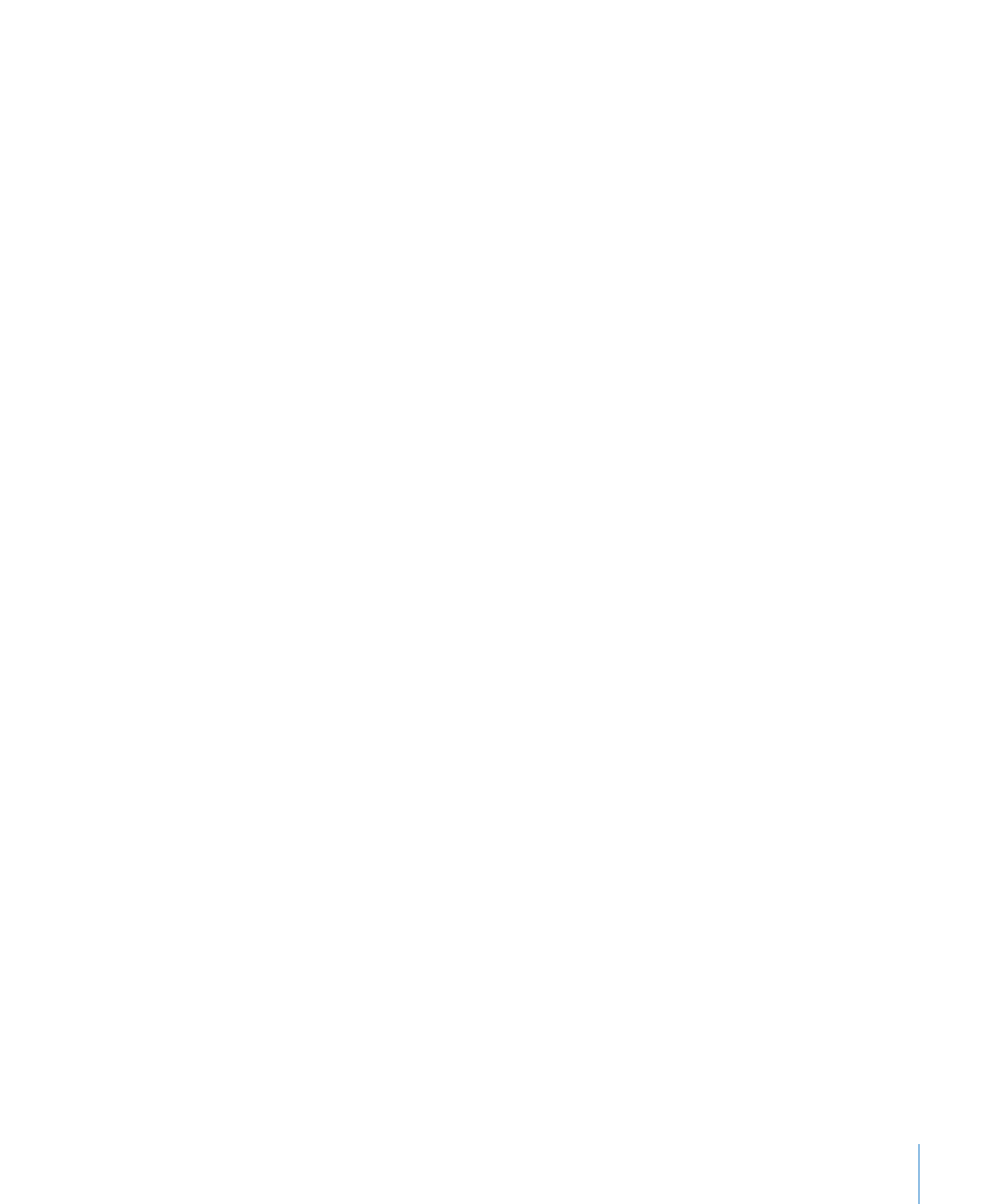
Rozdział 5
Praca z tekstem
109
Zobacz „Modyfikowanie poziomowanego stylu dla list numerowanych“ na stronie 139,
„Modyfikowanie stylów listy wypunktowanej lub numerowanej“ na stronie 140 i
„Tworzenie nowych stylów“ na stronie 134, aby dowiedzieć się więcej o modyfikowaniu
i tworzeniu własnych stylów list.